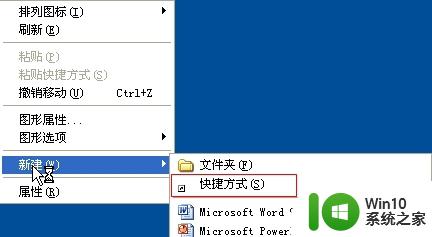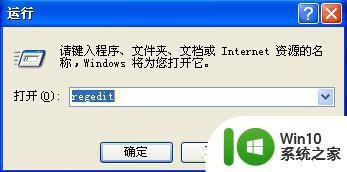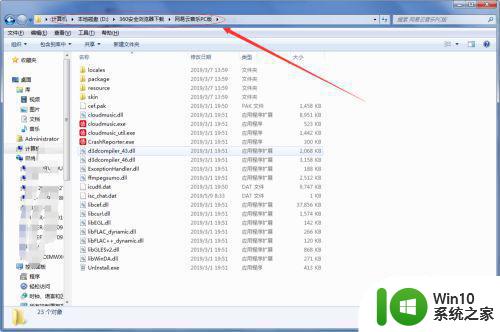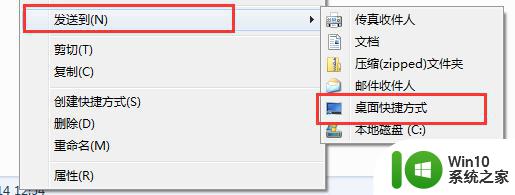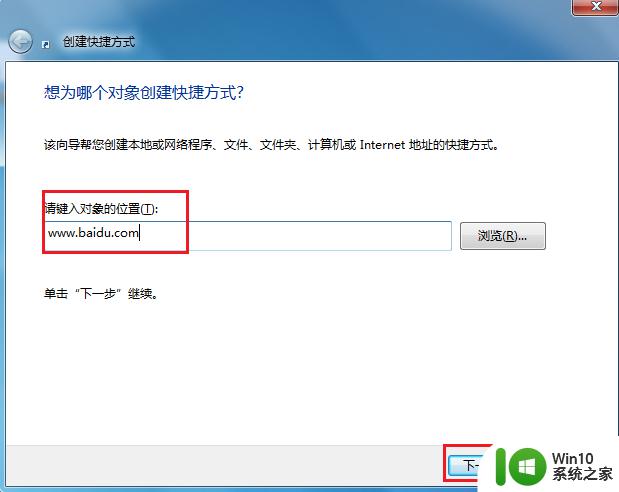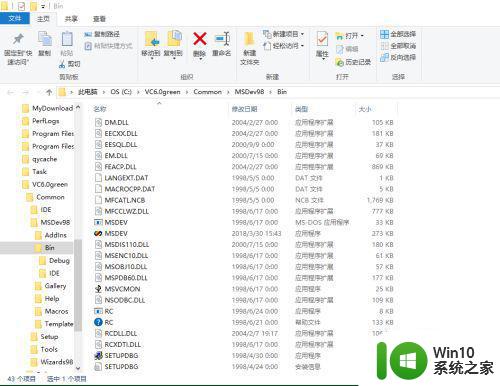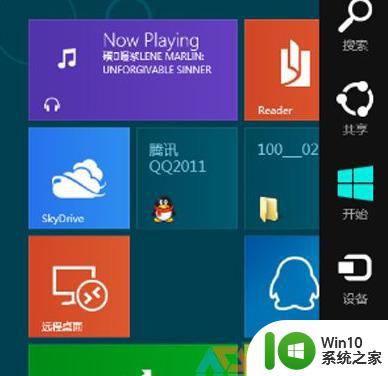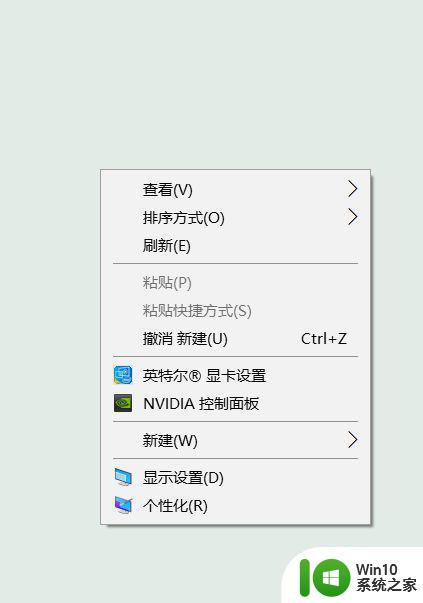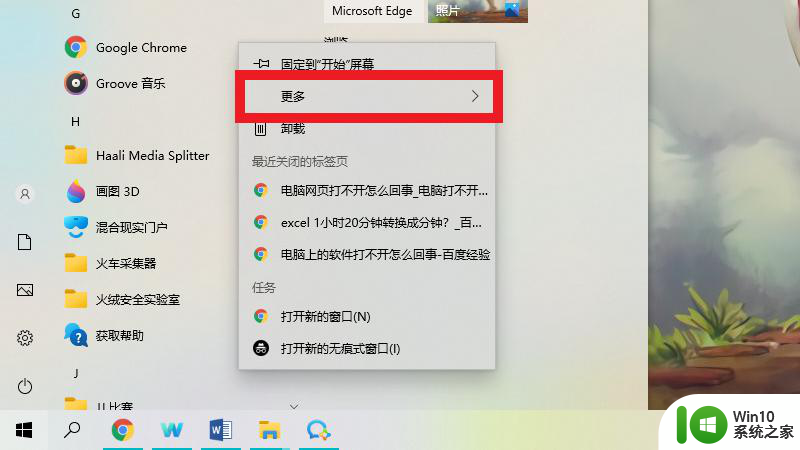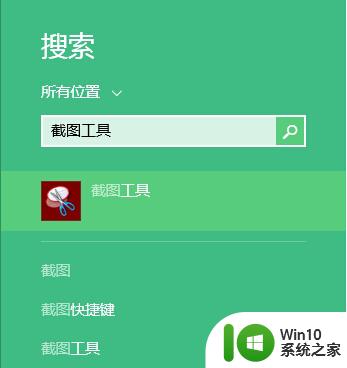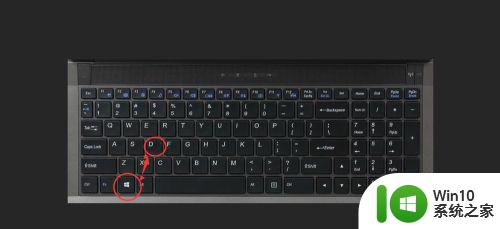win8系统在桌面创建关机快捷键的技巧 如何在win8系统桌面上创建关机快捷键
更新时间:2024-11-05 18:05:26作者:xiaoliu
在使用Win8系统时,经常需要关机的操作,但是每次都要通过开始菜单或者屏幕右上角的设置选项来进行关机操作,这显然是比较繁琐的,那么有没有更简单快捷的方法呢?在Win8系统的桌面上创建一个关机快捷键就可以解决这个问题。接下来我们就来看看如何在Win8系统桌面上创建关机快捷键的技巧。
操作技巧:
1、在win8桌面,右键新建一个快捷方式;
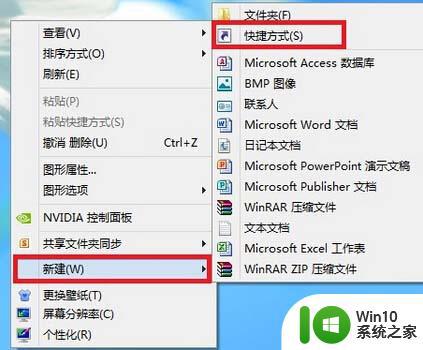
2、弹出创建快捷方式窗口,输入shutdown.exe –s –t 00,点击下一步;
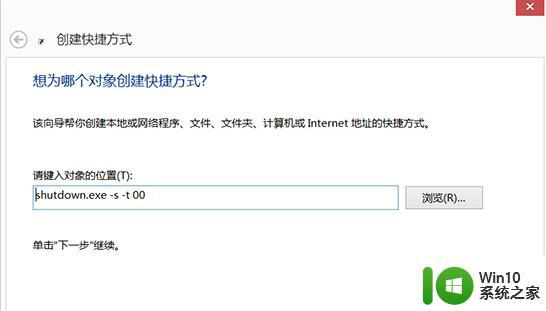
3、为快捷方式填写名称,比如输入“一键关机”,点击完成;
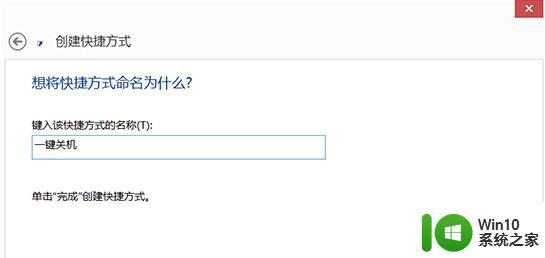
4、在桌面就多了一个一键关机的快捷方式,双击即可快速关机。
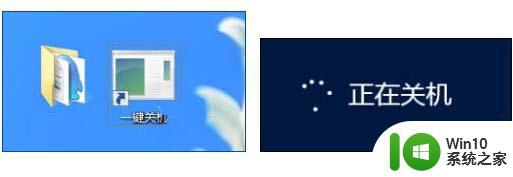
以上就是win8系统在桌面创建关机快捷键的技巧的全部内容,如果有遇到这种情况,那么你就可以根据小编的操作来进行解决,非常的简单快速,一步到位。